ニュースボート Newsbeuterのフォークである、は、テキストコンソール用の無料のオープンソースRSS/Atomフィードリーダーです。 GNU / Linux、FreeBSD、Mac OS X、およびその他のUnixライクなオペレーティングシステムをサポートします。他の低速で大量のメモリを消費するRSSフィードリーダーと比較して、Newsboatは、キーボードで完全に管理できる、シンプルで洗練された高速のフィードリーダーを探している人に最適です。
機能に関しては、以下をリストすることができます:
- RSS 0.9x、1.0、2.0、およびAtomフィードを購読します。
- ポッドキャストをダウンロードします。
- 必要に応じてキーボードショートカットを設定します。
- ダウンロードしたすべての記事を検索します。
- 柔軟なタグシステムを使用して、サブスクリプションを分類およびクエリします。
- 柔軟なフィルターとプラグインシステムを介してデータソースを統合します。
- 「killfile」を介して不要な記事を自動的に削除します。
- 強力なクエリ言語を使用して「メタフィード」を定義します。
- newsboatrをbloglines.comアカウントと同期します。
- 広く使用されているOPML形式でサブスクリプションをインポートおよびエクスポートします。
- ニュースボートのルックアンドフィールを好みに合わせてカスタマイズします。
- すべてのフィードをGoogleリーダーと同期させてください。
- そしてたくさん。
この簡単なガイドでは、LinuxにNewsboatをインストールして使用する方法を見てみましょう。
ニュースボート-コマンドラインRSS/Atomフィードリーダー
インストール
Arch Linuxおよび派生物の場合:
Newsboatは、ArchLinuxの[Community]リポジトリで入手できます。したがって、パックマンを使用してインストールできます 以下に示すコマンド。
$ sudo pacman -S newsboat
Debian、Ubuntu、Linux Mintの場合:
また、Ubuntu、LinuxMintなどのDEBベースのシステムのデフォルトリポジトリでも利用できます。インストールするには、次のコマンドを実行します。
$ sudo apt-get install newsboat
Fedoraの場合:
Newsboatは、Fedoraの公式リポジトリで入手できます。インストールするには、次のコマンドを実行します:
$ sudo dnf install newsboat
ニュースボートはスナップとしても利用できます 、コマンドを使用してインストールできます:
$ sudo snap install newsboat
インストールしたら、次のコマンドを使用して起動します:
$ newsboat
出力例:
Starting newsboat 2.10.2... Loading configuration...done. Opening cache...done. Loading URLs from /home/sk/.newsboat/urls...done. Error: no URLs configured. Please fill the file /home/sk/.newsboat/urls with RSS feed URLs or import an OPML file. newsboat 2.10.2 usage: newsboat [-i <file>|-e] [-u <urlfile>] [-c <cachefile>] [-x <command> ...] [-h] -e, --export-to-opml export OPML feed to stdout -r, --refresh-on-start refresh feeds on start -i, --import-from-opml=<file> import OPML file -u, --url-file=<urlfile> read RSS feed URLs from <urlfile> -c, --cache-file=<cachefile> use <cachefile> as cache file -C, --config-file=<configfile> read configuration from <configfile> -X, --vacuum compact the cache -x, --execute=<command>... execute list of commands -q, --quiet quiet startup -v, --version get version information -l, --log-level=<loglevel> write a log with a certain loglevel (valid values: 1 to 6) -d, --log-file=<logfile> use <logfile> as output log file -E, --export-to-file=<file> export list of read articles to <file> -I, --import-from-file=<file> import list of read articles from <file> -h, --help this help
上のスクリーンショットにあるように、NewsboatにはまだURLを追加していません。
フィードの管理
URL を編集することで、フィードを追加、編集、タグ付け、削除できます ファイル。デフォルトのURLファイルは〜/ .newsboat / urls です 。利用できない場合は、作成するだけです。
フィードを追加
フィードを追加するには、このファイルを編集してください
$ vi ~/.newsboat/urls
次に、フィードURLを1つずつ追加します。
http://feeds.feedburner.com/Ostechnix
フィードURLがユーザー名とパスワードで保護されている場合は、以下に示すようにユーザー名とパスワードを指定する必要があります。
http://username:[email protected]/feed.rss
すべてのURLを追加したら、ファイルを保存して閉じます。
フィードにタグを追加する
1つ以上のタグを追加して、好みに応じてフィードを分類できます。 1つのフィードに複数のタグを追加する場合は、タグをスペースで区切って指定します。スペースを含む単一のタグを指定する場合は、以下のように二重引用符で囲んでください。
http://feeds.feedburner.com/Ostechnix "All Linux news" https://www.archlinux.org/feeds/packages/ "Only Arch Linux related news"
フィードを読む
フィードを読むには、コマンドを使用してターミナルからNewsboatユーティリティを起動するだけです:
$ newsboat
サンプル出力:
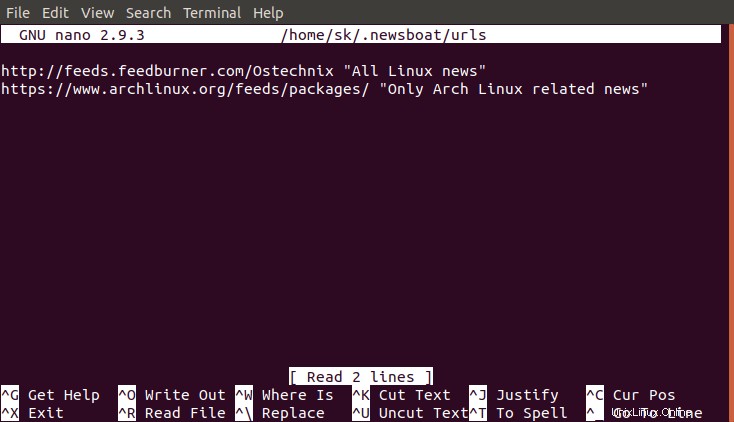
ニュースボートRssフィードリーダー
上のスクリーンショットでわかるように、2つのRSSフィードを追加しました。これで、「R」を押して、フィードのダウンロードを開始できます。 すべてのフィードをダウンロードするには、または "r"を押します 現在選択されているフィードをダウンロードします。
これで、各フィードの最近のアイテムのリストが表示されます。
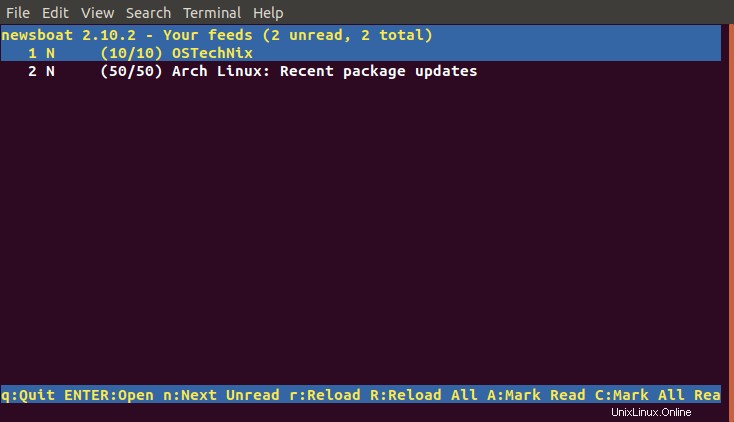
または、次のコマンドを実行して、開始時にフィードを更新することもできます。
$ newsboat -r
上/下を使用する 矢印を押してフィードを選択し、 ENTERを押します キーを押して、現在選択されているフィードを開きます。
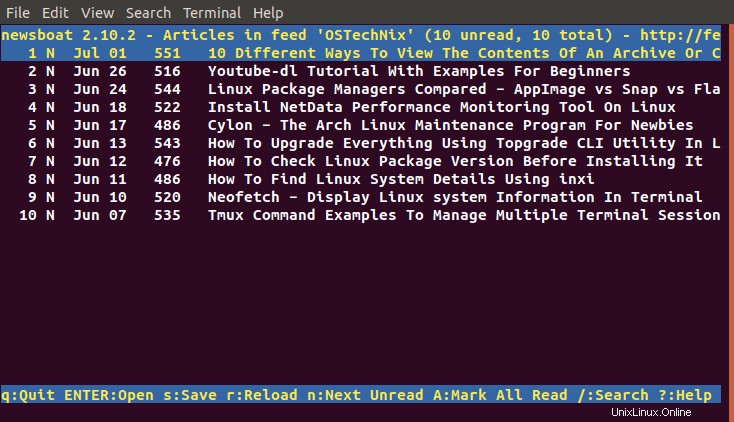
ENTERキーを押して、選択したエントリを開きます:
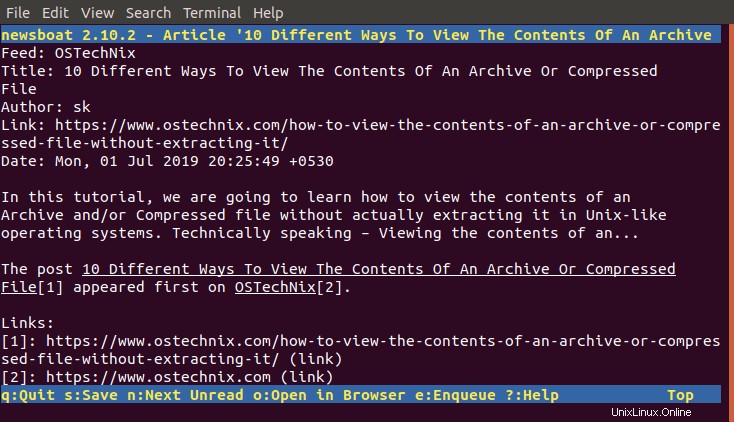
デフォルトのWebブラウザでエントリを開くには、 oを押すだけです。 。
フィードを管理するためのキーボードコントロールのリストは次のとおりです。
- nを押します 次の未読エントリに移動します。
- oを押します 選択したエントリをデフォルトのWebブラウザで開きます。
- rを押します (小文字)現在選択されているフィードを再読み込みします。
- Rを押します (大文字)すべてのフィードをリロードします。
- Aを押します 既読としてマークします。
- /を押します 特定のエントリを検索します。
- sを押します 単一のエントリまたはすべてのエントリを保存します。
- eを押します エンキューします。
- ?を押します (疑問符)いつでもヘルプウィンドウを開くことができます。
- そしてqを押します 戻って終了します。
フィードを削除
フィードを削除するには、urlsファイルのURLを削除するだけです。
ArchLinuxユーザーに役立つヒント
ArchベースのLinuxディストリビューションを使用している場合は、システムを更新する前にArchニュースページを読む良い方法を知っています。これを行う理由は、Arch Linuxを実際に更新する前に、現在の更新の問題に関するArchニュースを読むことができるためです。
〜/ .newsboat / urlsにArchニュースリンクを追加します ファイル:
$ https://www.archlinux.org/feeds/news/
〜/ .bashrcを開きます ファイルを作成し、次の行を追加します:
alias update='newsboat -r && sudo pacman -Syu'
'update'を任意のエイリアス名に置き換えます。
次に、次のコマンドを実行してArchLinuxシステムを更新します。
$ update
上記のコマンドを実行するたびに、ターミナルにArchニュースフィードが読み込まれます。現在の問題について読んでから、ArchLinuxシステムを更新するだけです。
詳細については、コマンドを使用してニュースボートのヘルプセクションを参照してください:
$ newsboat -h
また、公式ドキュメントを参照してください 詳細については、ページをご覧ください。
そして、それがすべてです。お役に立てれば。もうすぐ便利なガイドと一緒にここに来ます。この記事が役に立った場合は、ソーシャル、プロフェッショナルネットワークで共有し、OSTechNixをサポートしてください。